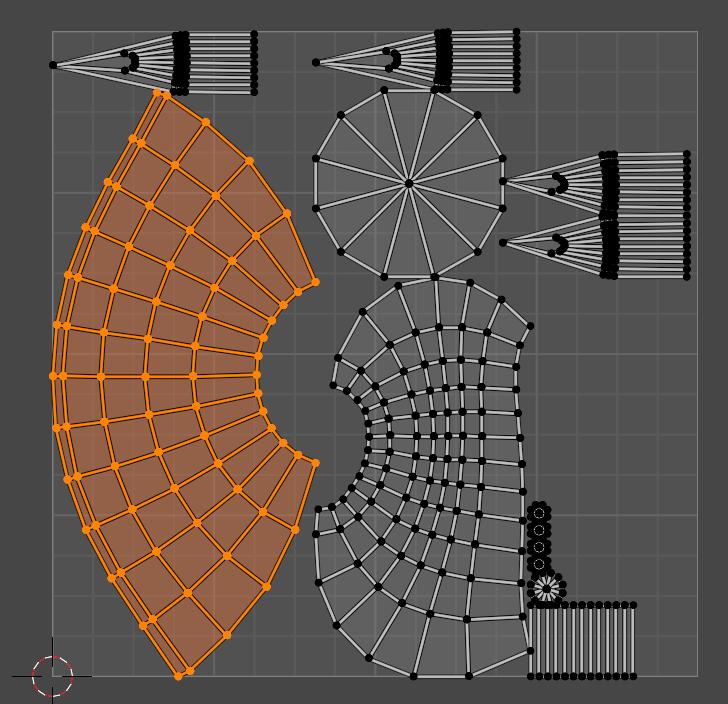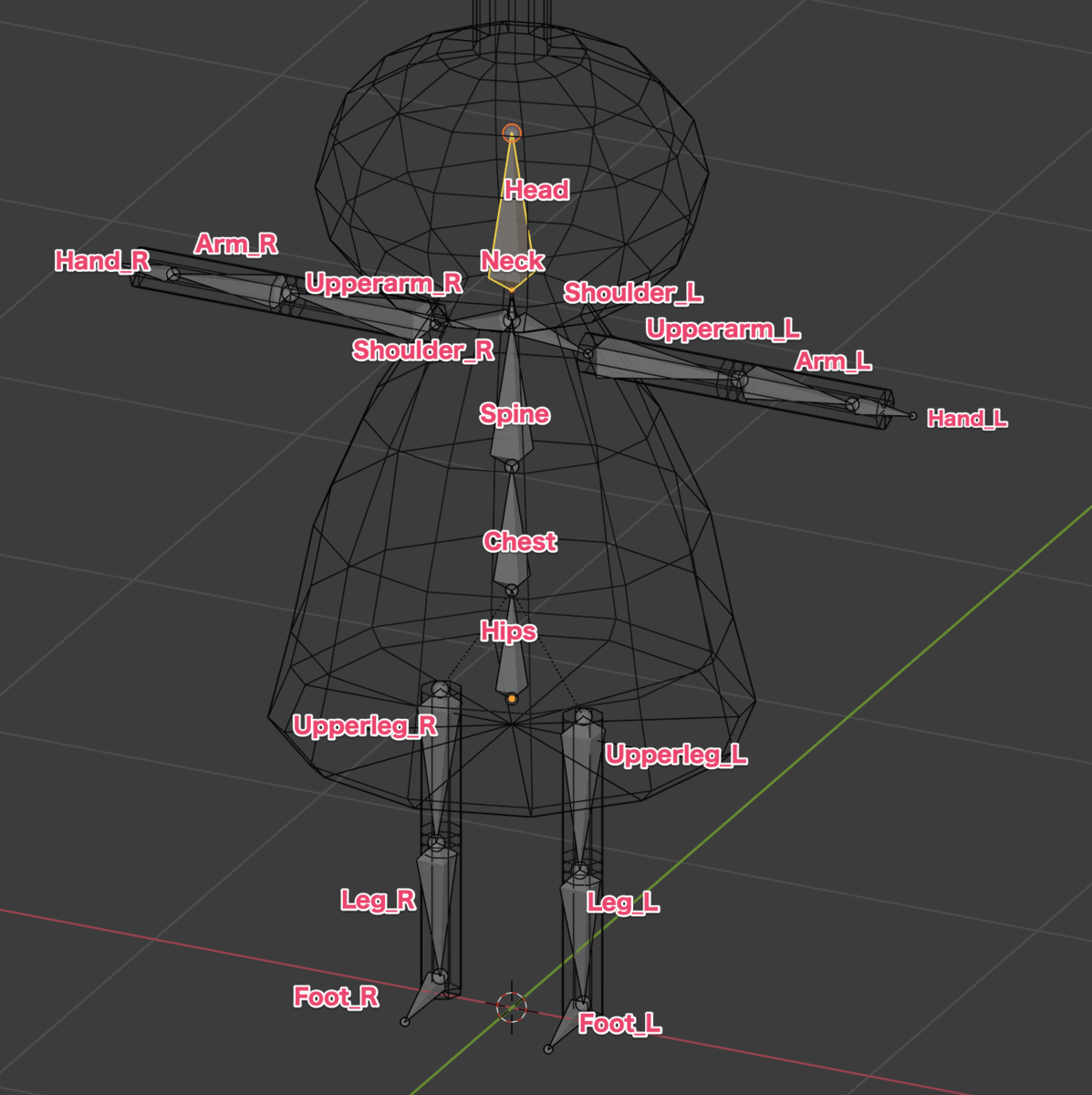こんにちは、エンジニアのオオバです。
Mayaのシェルフはカスタマイズできることを知ったので、自分色に染めるためのメモをしておきます。

まずはシェルフの左にある歯車マークをクリックします。
するとコンテキストメニューが表示されるので、Shelf Editorをクリックします。すでにカスタムシェルフのデータを保持している場合はLoad Shelfで読み込みます。

1.でシェルフのタブを追加し、2.でシェルフ内のコマンドを追加します。

Commandタブに移って、処理を追加します。
デフォルトprint("User defined macro");というログを出力するだけの処理が書かれています。

処理を追加したい場合は、右下のアイコンをクリックして、

Script Editorから該当のスクリプトをコピペすれば良い気がしています。
Maya commands
またはリファレンスから調べる感じなのでしょうか。
シェルフファイルは以下のディレクトリに格納されていますので、それをバックアップするなりしておくと良いと思いました。
~/Library/Preferences/Autodesk/maya/2017/prefs/shelves
以上

この記事が気に入ったら
筆者のXをフォローしよう
筆者のXをフォローしよう
オススメ記事
検証環境
- Maya2017
- macOS High Sierra 10.13.6